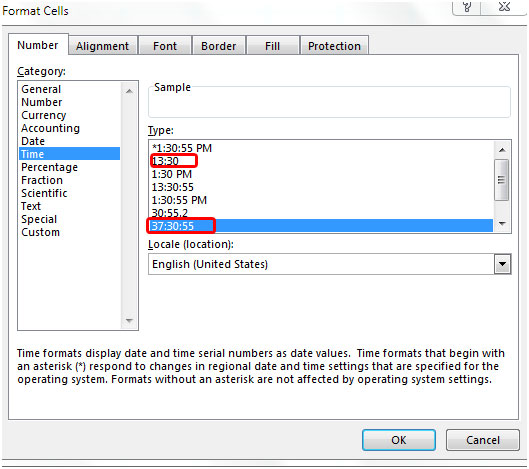Microsoft Excelの2010年の “タイムカード電卓”
この記事では、1週間の総労働時間を計算するために使用できる時間計算機について学習します。
Microsoft Excel 2010でタイムシート計算機を作成するには、「TEXT」関数、「SUM」および「IF」関数を使用する必要があります。
TEXT関数は、値を特定の数値形式のテキストに変換します。
「TEXT」関数の構文:= TEXT(Value、format_text)
例:-セルB2には日付が含まれています2013年2月12日セルC2に数式を記述します= TEXT(A2、 “MMMM”)キーボードのEnterキーを押します。
-
関数は月の名前を返します。
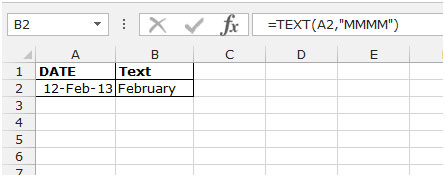
SUM関数は時間を追加するために使用します。
「SUM」関数の構文:= SUM(number1、[number2]、…..)
例:-*セルA1には番号240が含まれ、A2は350です。
-
セルB1 = SUM(A1:A2)に数式を入力し、キーボードのEnterキーを押します。
-
この関数はセルA1とA2の合計を返します。

IF関数は、パットされたロジックに従って論理テストをチェックし、条件が満たされているかどうか、値がtrueの場合、別の値がfalseの場合にチェックします。 「IF」関数の構文:= if(logical test、[value_if_true]、[value_if_false])例:-*セルA1には数値240が含まれ、B1は350です。
-
セルC1 = IF(A1> B1、 “YES”、 “NO”)に数式を入力し、キーボードのEnterキーを押します。
-
関数は、セルA1がB1より大きいかどうかについて論理テストをチェックし、そうでない場合は「はい」である必要があります。
-
セルA1がB1より大きくないため、この関数はNoを返します。
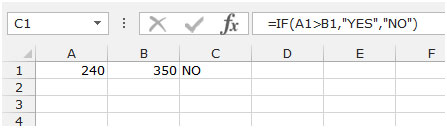
例を挙げて、Excelでタイムシート計算機を作成する方法を理解しましょう。
時間内および時間外の日付に関するデータがあります。列Aには稼働日が含まれ、列Bには休憩前のインタイムと列Cのアウト時間が休憩前に含まれ、列Eには休憩後のインタイムと列Fの休憩後のアウト時間が含まれます。セルC10では、通常の合計時間があります。列Gでは、1日あたりの労働時間を計算します。セルC11で合計時間を返し、セルC12で残業時間を計算します。
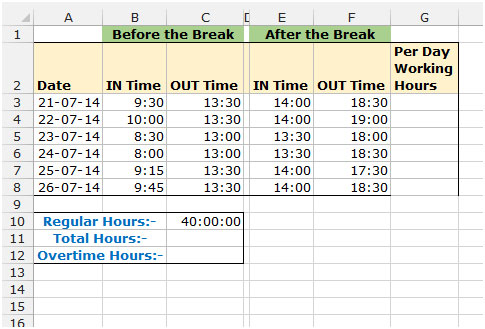
タイムシート計算機を準備するには、以下の手順に従ってください。-*セルG1を選択し、1日あたりの労働時間を返す関数を記述します。
-
=(C3-B3)+(F3-E3)キーボードのEnterキーを押します。
-
この関数は1日の合計労働時間を返します。
-
キーボードのCTRL + Cキーを押して数式をコピーし、キーボードのCTRL + Vキーを押してG4:G8の範囲に貼り付けます。
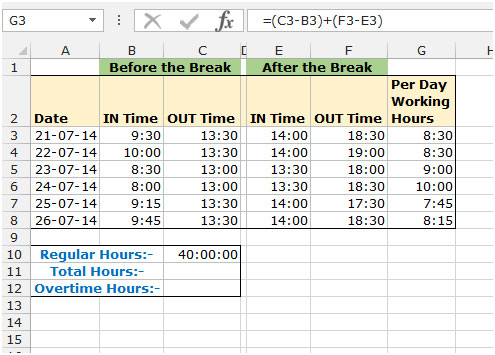
合計時間を計算するには、以下の手順に従います。-*セルC11を選択し、合計作業時間を返す数式を記述します。
-
1日あたりの労働時間= SUM(F3:F8)を追加するだけです。
-
キーボードのEnterキーを押します。
-
関数は総作業量を返します。
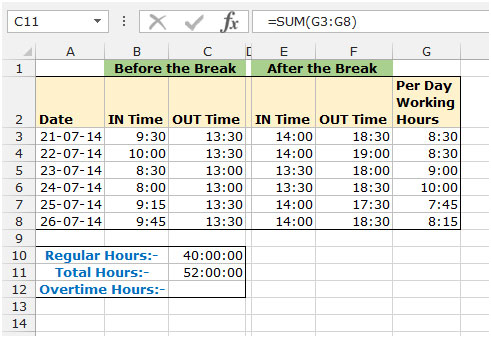
残業時間を計算するには、以下の手順に従います。-*セルC12を選択し、残業時間を返す数式を記述します。
-
= IF(C10 <C11、C11-C10)
-
キーボードのEnterキーを押します。
-
関数は残業時間を返します。
これは、MicrosoftExcelの数式を使用して労働時間を計算する方法です。
注:-時間の書式設定では、下に表示されている画像のみを使用してください。そうしないと、間違った結果が得られます。